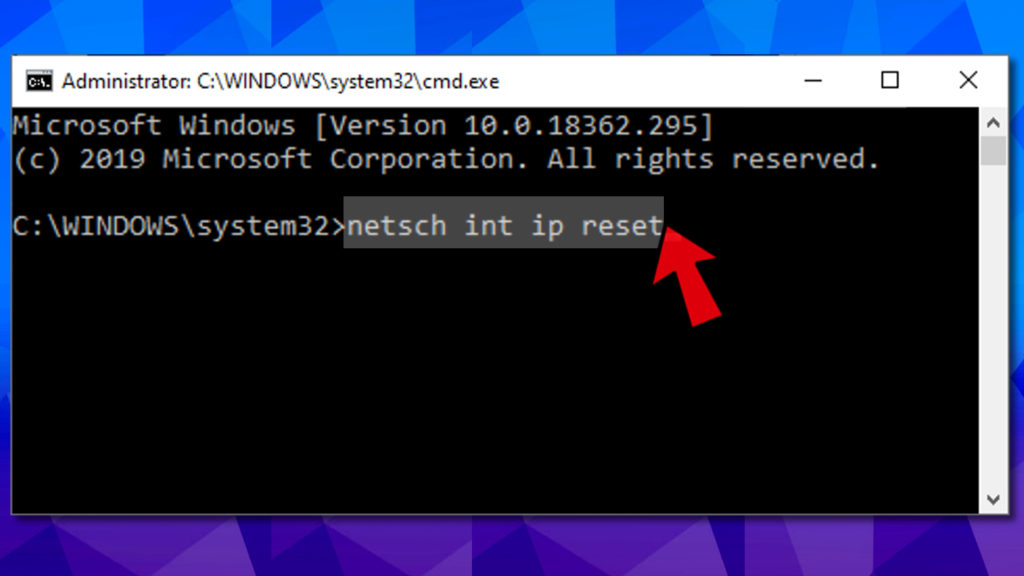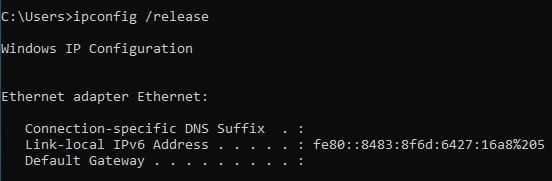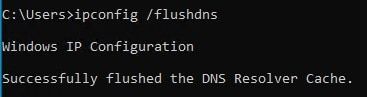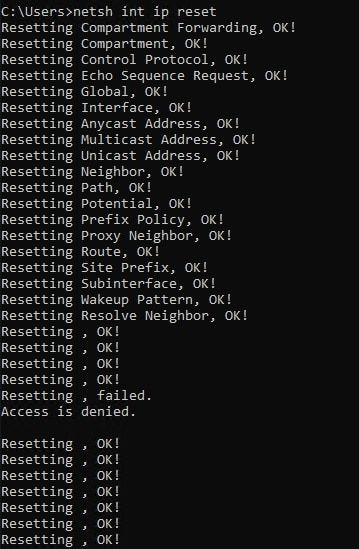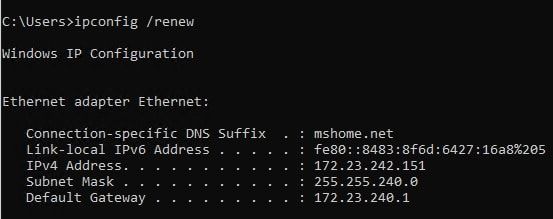Управление сетевым протоколом, службой или клиентом системы Windows
Протокол TCP/IP автоматически устанавливается вместе с Windows, но можно добавлять другие протоколы, службы или клиенты. Их следует устанавливать, только для использования определенного продукта или работы в сетевом окружении, которое в них нуждается. Протокол служба и клиент устанавливаются для всех подключений.
- Откройте окно «Сетевые подключения».
- Щелкните правой кнопкой подключение локальной сети и выберите пункт Свойства.
- Нажмите кнопку Установить .
- В диалоговом окне Выбор типа сетевого компонента выполните одно из следующих действий:
- Чтобы установить клиент, выберите Клиент, нажмите кнопку Добавить .
- Чтобы установить службу, выберите Служба и нажмите кнопку Добавить .
- Чтобы установить протокол, выберите Протокол и нажмите кнопку Добавить .
- В диалоговом окне, которое появится, выберите элемент, который следует добавить и нажмите кнопку ОК .
- Если не нужно, чтобы установленный протокол, служба или клиент работали с определенным подключением, щелкните правой кнопкой мыши это подключение и выберите пункт Свойства. На вкладке Сеть снимите флажок с соответствующим именем.
- Для установки протокола IPv4 нажмите кнопку Пуск и введите cmd в поле поиска. В списке результатов щелкните правой кнопкой мыши cmd и выберите Запуск от имени администратора. Введите команду netsh interface ipv4 install и нажмите клавишу Enter . При появлении соответствующего запроса перезагрузите компьютер.
Как сбросить стек TCP/IP в Windows 10
Интернет работает по протоколу TCP/IP. Если стек протокола TCP/IP не работает правильно в Windows 10 или любой другой операционной системе, такой как Linux или MacOS, у вас возникнут проблемы с подключением к Интернету. Лучший способ решить проблемы с Интернетом — сбросить настройки стека TCP/IP.
Это повреждение в стеке служб TCP/IP может быть вызвано различными факторами, такими как установка программного обеспечения, изменяющего сетевые настройки в Windows, вирусы и вредоносное ПО, повреждение реестра Windows и т. д.
Нет прямого способа сбросить интернет-протоколы в Windows 10. Интернет-протокол TCP/IP хранит некоторые сетевые данные локально, которые могут быть повреждены.
Если ваше Интернет-соединение не работает должным образом и вы получаете сообщение «Этот сайт недоступен», хотя Windows показывает, что вы подключены к Интернету.
Сброс стека TCP/IP возможен с помощью командной строки в Windows. Давайте пройдемся по процессу и избавим наше интернет-соединение от ошибок.
Что такое протокол TCP/IP?
Протокол управления передачей/Интернет-протокол отвечает за перенос пакетов от одного источника к месту назначения. Этот протокол включает трехстороннее рукопожатие, что означает, что перед обменом фактической информацией происходит обмен тремя пакетами между источником и целью. Это рукопожатие предназначено для установления доверия между двумя устройствами.
Многократное повторение этих рукопожатий значительно увеличит трафик в сети. Следовательно, данные кэшируются и хранятся локально, чтобы избежать ненужной транспортировки пакетов.
Более того, протокол TCP/IP работает аналогично эталонной модели OSI. Это означает, что у него есть собственный набор правил и положений, которые он устанавливает для связи между устройствами. Это называется стеком. Кэш TCP/IP относится к хранимым в устройстве данным, которые он использует для маршрутизации пакетов.
Когда и почему следует сбрасывать стек TCP/IP
Со временем Windows сохраняет кэш сетевых данных, включая IP-адреса. В системном реестре также есть параметры, которые напрямую связаны с интернет-протоколом. В любой момент они могут быть повреждены, что приведет к невозможности подключения к Интернету, даже если все остальные настройки выполнены правильно.
Повреждение стека может даже быть причиной того, что трафик вашего компьютера направляется на старый IP-адрес и не может обновить новый в кеше.
Иногда недостаточно изменить IP-адрес вашего компьютера или просто перезапустить его. Именно тогда пользователь должен прибегнуть к этому решению и сбросить свои настройки TCP / IP.
Как сбросить стек TCP/IP в Windows 10
Как мы упоминали ранее, Microsoft не предоставила простой способ сбросить интернет-протокол. Однако мы все еще можем сделать это с помощью команды netsh в командной строке.
Команду netsh можно использовать для просмотра или настройки сетевых параметров в среде Windows, указав правильные параметры.
Обратите внимание, что этот процесс удалит все текущие конфигурации всех сетевых портов на вашем устройстве, включая все неактивные, а также виртуальные сетевые адаптеры. Следовательно, их нужно будет перенастроить после завершения процесса. Более того, операция также требует перезагрузки системы, поэтому рекомендуется сохранить ваши данные, прежде чем продолжить.
- Откройте командную строку с правами администратора.
- Введите ipconfig /release , чтобы удалить текущие настройки IP.
- Введите ipconfig /flushdns , чтобы удалить кеш DNS.
- Введите netsh winsock reset для сброса кеша Windows Sockets API.
- Введите netsh int ip reset , чтобы сбросить кеш стека TCP/IP. Пока не перезагружайте компьютер.
- Введите ipconfig /renew , чтобы запросить новые параметры IP с сервера.
- Перезагрузите компьютер.
Если вы хотите автоматизировать процесс, просто скопируйте и вставьте вышеупомянутую команду в текстовый документ и сохраните ее с любым именем по вашему выбору, заканчивающимся на .bat . Это создаст командный файл, который выполнит все команды внутри, когда вы дважды щелкните его.
Например, скрипт может выглядеть так:
@echo off echo "Сброс настроек TCP/IP by ip-calculator.ru" TIMEOUT /T 5 echo "Завершаем все сетевые соединения" ipconfig /release pause echo "Очищаем кэш DNS" ipconfig /flushdns pause echo "Сбрасываем кэш Win Sockets API" netsh winsock reset pause echo "Сбрасываем кэш TCP/IP" netsh int ip reset pause echo "Устанавливаем сетевые соединения заново" ipconfig /renew
Если вы по-прежнему не можете получить доступ к Интернету, вы можете полностью сбросить настройки сети Windows.
TCP/IP — это душа компьютерных сетей; без него доступ в Интернет был бы невозможен. Рекомендуется поддерживать сетевой кэш вашей системы и оптимизировать его для повышения производительности.
Инструкция по сбросу протокола актуальна для всех версий Windows. На видео заснят процесс сброса на Windows 7.

Насколько публикация полезна?
Нажмите на звезду, чтобы оценить!
Сброс WinSock. Переустановка протокола TCP/IP
Иногда эксперименты с настройками сетевых карт, либо вирусы, черви и трояны, или же слишком агрессивные антивирусы повреждают настройки Winsock, что приводит к неадекватной работе сетевых компонентов в системе
Проблема: не работает сеть.
Возможные симптомы:
— Компьютер не получает ip-адрес автоматически. При ручных настройках сеть работает. Служба DHCP-клиент при этом включена.
— Есть пинг по адресам, но нет по именам. Службы DNS-клиент при этом включена.
— Компьютер получает адрес из пространства APIPA (169.254.*.*) практически мгновенно после включения сети, а не после ожидания и таймаута.
— При попытке пинга из командной строки определенного IP-адреса, в ответном сообщении системы после слов «Обмен пакетами с» идут различные непечатные символы, такие как треугольнички, сердечки и т.д.
— Компьютер получает настройки сети не полностью, например получает только адрес шлюза.
— Стартуют и останавливаются большинство сетевых служб.
— Исчезли все созданные сетевые подключения.
Причина:
Такое поведение наблюдается при повреждении разделов реестра, в которых хранится конфигурация Winsock. Что же такое Winsock? Если сказать в «двух словах», то Winsock это интерфейс, который упрощает разработку сетевых приложений под Windows. Всё что нам нужно знать, это то что Winsock представляет собой интерфейс между приложением и транспортным протоколом, выполняющим передачу данных.При взаимодействии клиент — сервер в сети каждого участника взаимодействия можно рассматривать как конечную точку. Сокет это вроде как и есть эта конечная точка. В приложении вы определяете сокет.
Решение:
Нажмите Пуск, в поле Начать поиск введите cmd, щелкните правой кнопкой мыши файл cmd.exe и выберите команду Запуск от имени администратора, а затем нажмите кнопку Продолжить.
Введите в командной строке команду netsh winsock reset и нажмите клавишу Enter. После выполнения команды перезагрузите компьютер.
Для чего нужна команда «netsh winsock reset»?
-для предотвращения атак отказа в обслуживании и отправления пакетов от чужого имени ограничена возможность передачи данных с помощью сокетов;
-ограничение частоты создания сетевых подключений. Т.е. соединений может быть сколько угодно, но установить множество подключений одновременно уже не получится, т.к. при достижении максимального числа разрешенных все последующие ставятся в очередь и выполняются с заданной частотой (что в равной степени относится и к сканированию портов).
-это изменение позволяет замедлить скорость распространения вирусов и червей, благодаря чему снижается риск массовых эпидемий, и антивирусные компании выигрывают немного времени на изготовление «противоядия».
Winsock используется для обработки данных, передаваемых по протоколу TCP/IP, в процессе которой информация последовательно проходит все установленные на компьютере обработчики этих данных — LSP (Layered Service Provider). Если один из них будет некорректно удален, то цепочка обработки нарушается, и работа по протоколу TCP/IP становится невозможной. Такие ситуации нередко случались, когда в Winsock для перехвата какой-либо информации внедрялось вредоносное приложение. При удалении его антивирусом пользователь лишался сети Интернет, либо был вынужден восстанавливать удаленные вредоносные компоненты. Благодаря автоматическому восстановлению цепочки Winsock необходимость в корректном удалении LSP во многих случаях наконец-то отпала.
Вместе с этим стали доступны две новые команды Netsh:
netsh winsock show catalog — отображение списка установленных на компьютере LSP Winsock.
netsh winsock reset catalog — сброс настроек и восстановление первоначальной конфигурации LSP Winsock
При установке в составе какой-нибудь сборки Windows иногда может некорректно установиться сетевой протокол TCP/IP. В этом случае нужно его переустановить, и по-другому просто никак.
1. Запустить regedit и удалить 2 ключа в реестре:
HKEY_LOCAL_MACHINE\System\CurrentControlSet\Services\Winsock
HKEY_LOCAL_MACHINE\System\CurrentControlSet\Services\WinSock2\
2. В файле Nettcpip.inf (находится в папке windows\inf) найти раздел [MS_TCPIP.PrimaryInstall] и в записи Characteristics = 0xa0 заменить 0xa0 на 0x80.
3. Зайти в Панели управления в Сетевые подключения, правой кнопкой мыши щелкнуть значок Подключение по локальной сети и выбрать Свойства.
4. Открыть вкладку Общие и последовательно щелкнуть Установить, Протокол и Добавить.
5. В окне Выбор сетевых протоколов щелкнуть Установить с диска.
6. В окне Копировать файлы с диска ввести C:\Windows\inf и нажмите кнопку ОК.
7. Выделить пункт Протокол Интернета (TCP/IP) и нажмите кнопку ОК.
8. Вернуться на экран Подключение по локальной сети, но кнопка Удалить теперь активна.
9. Теперь можно удалить Протокол Интернета (TCP/IP).
10. Перезагрузить компьютер.
11. Зайти опять в Сетевые подключения и установить Протокол Интернета (TCP/IP) заново, используя кнопку Установить с диска и путь c:\windows\inf.
12. Перезагрузить компьютер.
Удалить сетевой протокол tcp ip
При установке в составе какой-нибудь сборки Windows иногда может некорректно установиться сетевой протокол TCP IP. В этом случае нужно его переустановить, и по-другому просто никак.
Как же переустановить сетевой протокол TCP IP? — без небольших «танцев с бубном» этого не сделать.
Итак, начнем по порядку:
1. Запустить regedit и удалить 2 ключа в реестре:
HKEY_LOCAL_MACHINE\System\CurrentControlSet\Services\Winsock
HKEY_LOCAL_MACHINE\System\CurrentControlSet\Services\WinSock2\
2. В файле Nettcpip.inf (находится в папке windows\inf) найти раздел [MS_TCPIP.PrimaryInstall] и в записи Characteristics = 0xa0 заменить 0xa0 на 0x80.
3. Зайти в Панели управления в Сетевые подключения, правой кнопкой мыши щелкнуть значок Подключение по локальной сети и выбрать Свойства.
4. Открыть вкладку Общие и последовательно щелкнуть Установить, Протокол и Добавить.
5. В окне Выбор сетевых протоколов щелкнуть Установить с диска.
6. В окне Копировать файлы с диска ввести C:\Windows\inf и нажмите кнопку ОК.
7. Выделить пункт Протокол Интернета (TCP/IP) и нажмите кнопку ОК.
8. Вернуться на экран Подключение по локальной сети, но кнопка Удалить теперь активна.
9. Теперь можно удалить Протокол Интернета (TCP/IP).
10. Перезагрузить компьютер.
11. Зайти опять в Сетевые подключения и установить Протокол Интернета (TCP/IP) заново, используя кнопку Установить с диска и путь c:\windows\inf.
12. Перезагрузить компьютер.
P.S. Как вариант для нажатия кнопки «Удалить» можно использовать программу Enable button 🙂